Ouvrir Équipes Microsoft dans plusieurs fenêtres ou instances de l'application n'est pas possible. Mais, Teams est également accessible à partir du portail Web Teams à l'aide de n'importe quel navigateur Web. Dans cet article, nous décrirons les étapes que vous pouvez suivre pour ouvrir plusieurs instances de Microsoft Teams sur votre PC Windows 10.
Il va de soi que si vous participez à plusieurs discussions, modifiez un fichier et essayez de rejoindre une réunion Teams, vous ne voulez pas laisser chaque action en cours derrière vous pour passer à la suivante et vous déplacer en essayant de trouver où vous vous êtes arrêté. dans chaque section plus tard. Même des fenêtres séparées pour une discussion seraient d'une grande aide ou permettraient à une réunion de lancer une nouvelle fenêtre en dehors de Teams et de laisser tout ce sur quoi vous travailliez dans la fenêtre d'origine.
Avoir la possibilité de changer de contexte permettra certainement aux utilisateurs de faire plus de travail.
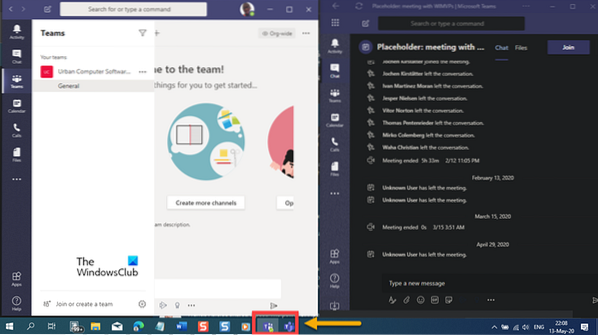
Si vous constatez que vous entrez et sortez constamment de différentes locations Teams, que vous avez de nombreux canaux que vous fréquentez et que vous souhaitez les ouvrir en même temps que votre calendrier, vos discussions et d'autres applications, suivez les instructions décrites. ci-dessous pour pouvoir ouvrir Microsoft Teams dans plusieurs fenêtres sous Windows 10.
Comment ouvrir plusieurs instances de Microsoft Teams
Si vous souhaitez ouvrir plusieurs instances de Microsoft Teams dans Windows 10, procédez comme suit :
- Lancez l'application Microsoft Teams sur votre PC Windows 10.
- Entrez vos informations d'identification pour vous connecter à Microsoft Teams.
- Ensuite, ouvrez le navigateur Microsoft Edge.
La raison de choisir Edge Chromium est que le navigateur est livré avec la prise en charge des applications Web progressives (PWA), ce qui permet d'installer un site Web en tant qu'application native sur Windows 10 permettant des fonctionnalités supplémentaires, telles que les notifications push, l'actualisation des données en arrière-plan, la prise en charge hors ligne , et plus.
- Maintenant, dirigez-vous vers les équipes.microsoft.com.
- Entrez vos informations d'identification (si vous n'êtes pas connecté automatiquement) pour vous connecter.
- Une fois connecté, cliquez sur les points de suspension (les 3 points horizontaux) dans le coin supérieur droit pour ouvrir le menu des paramètres Edge.
- Choisir Applications > Installer ce site en tant qu'application.
Maintenant, vous obtiendrez une fenêtre contextuelle séparée pour Installer l'application.
- Cliquer sur Installer.
Une fois cela fait, la fenêtre du portail Microsoft Teams sera installée en tant qu'application native sur votre PC Windows 10, avec une icône ajoutée à la barre des tâches.
Vous pouvez désormais ouvrir Microsoft Teams dans plusieurs fenêtres. Cela ne causera aucune différence entre l'application Teams installée et l'application native du portail Web. Il se rafraîchira automatiquement et vous recevrez une notification immédiate et des appels lorsque quelqu'un ping ou essaie de vous joindre.
j'espère que ce post vous sera utile!
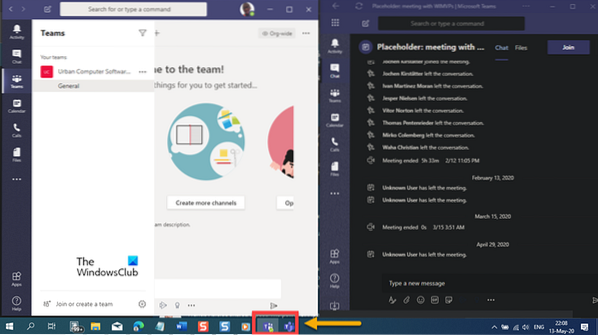
 Phenquestions
Phenquestions


